屏幕录制🎬Win11高效实现屏幕录制功能详细教程
- 问答
- 2025-09-01 15:22:51
- 4
用系统自带“Xbox Game Bar”录制🎮
这是Win11最方便的录制工具,虽然名字叫“游戏栏”,但其实啥都能录!
-
打开录制功能:
按快捷键Win + G呼出控制栏(如果第一次用,系统可能会提示你确认这是不是游戏,勾选“是的”即可)。 -
开始录制:
点击控制栏中的“录制”按钮(红色圆点⚫️),或者直接按Win + Alt + R,屏幕右上角会出现计时提示——说明已经开始录制啦! -
结束与保存:
再按一次Win + Alt + R停止录制,视频会自动保存到“视频/捕获”文件夹里,格式为MP4,清晰度默认1080P,流畅又高清!👍
💡 小技巧:
- 录制麦克风声音:点击控制栏的“音频”设置(麦克风图标🎙️),开启麦克风录制。
- 录制系统声音:确保“音频”设置中“系统声音”未被静音。
Win11新增“Snipping Tool”剪辑工具录制✂️
微软在2025年更新中强化了“截图工具”(Snipping Tool),现在它不止能截图,还能录屏!
-
打开截图工具:
按Win + Shift + S选择录制模式,或者直接搜索“Snipping Tool”打开。 -
选择录屏区域:
点击顶部栏的“录屏”图标(🎥),选择需要录制的区域(全屏/窗口/自定义)。 -
保存视频:
点击开始录制,结束后视频会自动预览,你可以直接剪辑或保存为MP4文件~
⚠️ 注意:这个功能适合短时录制(默认最长5分钟),适合快速分享操作步骤!
专业进阶:用“PowerPoint”录制(没错,就是PPT!)🧑💻
很多人不知道,PPT其实自带高清录屏功能,而且导出质量超高!
- 打开PowerPoint,新建一个幻灯片,点击菜单栏“插入” → “媒体” → “屏幕录制”。
- 选择区域和音频选项(系统声音/麦克风),点击录制🔴!
- 结束按
Win + Shift + Q,视频会自动插入PPT中,右键另存为媒体文件即可。
✅ 优点:可以录制鼠标点击效果和高亮标注,适合做教学视频!
常见问题答疑❓
-
Q:录制文件太大怎么办?
A:可以用Win11自带的“视频编辑器”压缩(在“照片”应用中打开视频 → 点击“编辑” → 调整分辨率)。 -
Q:为什么找不到录制按钮?
A:检查系统更新(设置 → Windows更新),确保Win11为2025年最新版本!
-
Q:能录制4K画质吗?
A:Xbox Game Bar目前最高支持1080P,但如果你有专业需求,建议使用OBS Studio(免费开源软件),支持4K和多轨道录制~

本文由 祁清昶 于2025-09-01发表在【云服务器提供商】,文中图片由(祁清昶)上传,本平台仅提供信息存储服务;作者观点、意见不代表本站立场,如有侵权,请联系我们删除;若有图片侵权,请您准备原始证明材料和公证书后联系我方删除!
本文链接:https://up.7tqx.com/wenda/811279.html
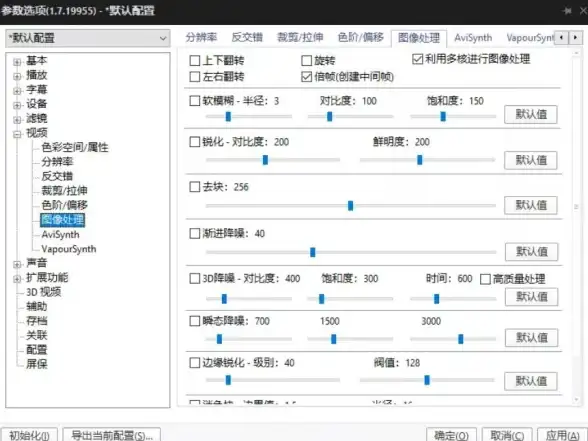



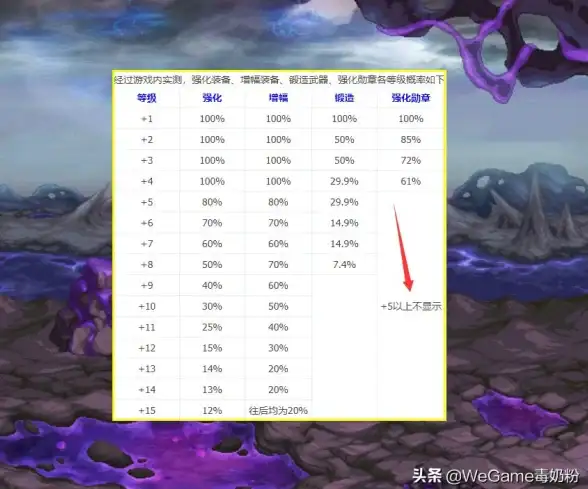




发表评论